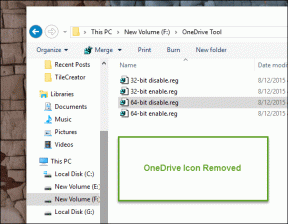Løs vanlige problemer med WhatsApp
Miscellanea / / November 28, 2021
WhatsApp fungerer ikke eller svarer ikke? Ikke bekymre deg, i denne veiledningen vil vi fikse noen av de vanligste problemene med WhatsApp på Android.
I nåtiden trenger navnet WhatsApp knapt noen introduksjon. Det er den mest brukte chatte-appen i verden akkurat nå. WhatsApps popularitet er tydelig uten sidestykke. Det er gratis, enkelt og ekstremt enkelt å bruke. På grunn av disse funksjonene har folk i alle aldersgrupper en konto på WhatsApp. Ressurser som taleanrop, videosamtaler, konferansesamtaler, deling av bilder, videoer, dokumenter, filer, sending plassering og kontakter, og mye mer gjør WhatsApp ekstremt nyttig og en uatskillelig del av moderne kommunikasjon.

Til tross for at WhatsApp er så populær over hele verden, er ikke WhatsApp perfekt. Den har sitt eget sett med feil og feil. Mange mennesker møter ulike typer problemer i appen på daglig basis. Fra å logge på kontoen din til hyppige appkrasj, forårsaker WhatsApp ofte en god del ulemper. I dette innlegget skal vi diskutere noen av de vanligste problemene med WhatsApp og også veilede deg for å fikse dem.
Innhold
- Løs vanlige problemer med WhatsApp
- 1. Problem med å laste ned WhatsApp
- 2. Problem med aktiveringskoden
- 3. Kan ikke koble til WhatsApp
- 4. Kontakter gjenkjennes ikke av WhatsApp
- 5. Innkommende meldinger er forsinket
- 6. Appen krasjer hele tiden
- 7. Slå av VPN-en
- 8. Kan ikke se «Sist sett» på WhatsApp
- 9. Har problemer med tale-/videosamtaler
- 10. Problemet med å laste ned mediefiler
- 11. Hva er meningen med "Du kan ha nye meldinger"-varsel
- 12. Slik blokkerer du WhatsApp-kontoen din hvis telefonen din blir stjålet eller tapt
Løs vanlige problemer med WhatsApp
1. Problem med å laste ned WhatsApp
På toppen, hvis du har et problem helt i begynnelsen, det vil si mens du laster ned WhatsApp, så er det ganske irriterende. Den vanligste årsaken til hvorfor du ikke kan laste ned WhatsApp er kompatibilitetsproblemet. Du må sørge for at enheten din er kompatibel med appen. Du må ha Android versjon 2.3.3 eller høyere på telefonen for å bruke WhatsApp. For å sjekke Android-versjon på telefonen din, følg disse trinnene:
1. Åpen Innstillinger på telefonen din.

2. Klikk nå på System-fanen.

3. Trykk på Om telefonen alternativ.

4. Din Android-versjon vil vises her.

2. Problem med aktiveringskoden
Hvis du ikke klarer å aktivere WhatsApp-kontoen din fordi den automatisk genererte aktiveringskoden ikke nådde enheten din, må du kontrollere at mobilnummeret du har oppgitt er riktig. Sørg også for at landskoden er riktig. Hvis du fortsatt ikke kan motta aktiveringskoden via en tekstmelding, kan du velge alternativet for taleanrop. I dette tilfellet vil WhatsApp lese opp koden over et taleanrop. Vær oppmerksom på at det ikke er mulig å ha flere kontoer med samme nummer. Så hvis du allerede har en konto med gjeldende nummer, vil du ikke kunne aktivere en annen konto.
3. Kan ikke koble til WhatsApp
Et annet vanlig problem med WhatsApp er tilkobling. Noen ganger opplever du at du ikke kan sende eller motta tekstmeldinger på WhatsApp. Mediefiler blir ikke lastet ned, og du vil ikke kunne laste opp statuser. Det kan være flere årsaker til at dette problemet oppstår, for eksempel ingen internettforbindelse, problemet med WhatsApp-servere, Problemer med Wi-Fi-tilkobling, etc. For å takle dette problemet, må du utelukke alle disse mulighetene én etter én.
Det første du må gjøre er å sikre at problemet bare oppstår på enheten din og ingen andres. Spør venner eller familiemedlemmer om de er i stand til å bruke WhatsApp riktig. Hvis alle står overfor det samme problemet, er det mulig at WhatsApp-serverne er nede og det er ingenting du kan gjøre med det. Du trenger bare å vente til de løser problemet og serverne er på igjen.
Hvis det ikke er tilfelle, så sørg for at du har en stabil internettforbindelse. Prøv å søke etter noe på nettet eller spill av en YouTube-video for å sjekke at Internett fungerer som det skal. Hvis problemet ligger på internett, kan du prøve følgende ting.
1. Slå av Wi-Fi og slå det på igjen.
2. Bytte til mobildata.

3. Slå på flymodus og slå av igjen.

4. Kontakter gjenkjennes ikke av WhatsApp
Noen ganger vises ikke noen av kontaktene dine på WhatsApp. Det er mulig at nummeret du leter etter kanskje ikke bruker WhatsApp. Bortsett fra det er det en rekke trinn og kontroller du kan utføre for å løse dette problemet.
1. Sørg for at kontaktene dine er angitt som "synlige/synlige" i kontaktlisten din slik at WhatsApp er i stand til å oppdage dem.
2. Dobbeltsjekk nummeret som er lagret i kontakten din for å sikre at det er riktig.
3. Oppdater kontaktene i Hva skjer.
4. Oppdater WhatsApp til den nyeste versjonen.

Les også:Slik bruker du Memoji-klistremerker på WhatsApp for Android
5. Innkommende meldinger er forsinket
Hvis du ikke mottar meldingene dine i tide eller det tar mer tid enn vanlig å sende meldingene dine, er det mulig at WhatsApp ikke får en skikkelig internettforbindelse. Først må du sørge for at du har en aktiv internettforbindelse. Prøv å bruke nettleseren din og legg merke til om den fungerer problemfritt eller ikke. Hvis det gjør det, er det mulig at databruken for WhatsApp har blitt begrenset. Følg disse enkle trinnene for å løse problemet.
1. Gå til innstillinger av telefonen din.

2. Klikk nå på Trådløst og nettverk alternativ.

3. Trykk på Databruk.

4. Rull ned og velg Hva skjer.

5. Slå nå på alle nettverkstilgangstillatelser for WhatsApp.

Alternativt kan du også tilbakestille apppreferansene for å bringe WhatsApp tilbake til standardinnstillingene.
1. Åpen Innstillinger på telefonen din.

2. Klikk nå på Apper alternativ.

3. Trykk på menyalternativ (tre vertikale prikker) øverst til høyre på skjermen.

4. Plukke ut Tilbakestill apppreferanser fra rullegardinmenyen.

5. Klikk nå på Tilbakestill alternativ.
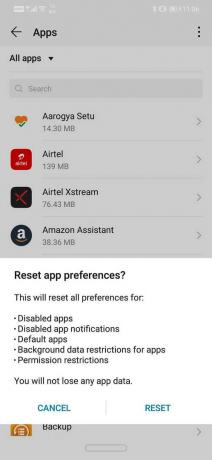
6. Appen krasjer hele tiden
Du opplever kanskje ikke dette vanligvis, men noen ganger fortsetter appen å krasje og lukkes etter å ha vist en feilmelding. Det er også mulig at årsaken bak appkrasj er noen problemer med Facebook. Siden selskapet eier en rekke apper, er det mulig at en feil i en av appene gjør at den andre appen ikke fungerer. Enkle trinn du kan følge for å løse dette problemet er:
1. Oppdater WhatsApp til den nyeste versjonen. Dette er for å sikre at feilrettinger utgitt i den nye oppdateringen løser problemet.
2. Hvis det fortsatt ikke fungerer, prøv å avinstallere appen og installere den på nytt.
3. Prøv nå å isolere problemet ved å logge ut av Facebook.
4. Hvis det fortsatt ikke fungerer, avinstaller Facebook og prøv deretter å bruke WhatsApp.
5. Det neste du kan gjøre er Tøm hurtigbuffer og data for både WhatsApp og Facebook og prøv deretter å bruke WhatsApp.
6. Du kan også prøve å oppdatere Android-operativsystemet og start enheten på nytt.
7. Slå av VPN-en
VPN står for Virtual Private Network. Den lar deg skjule IP-adressen din og dermed sikre personvernet. For å gjøre det, tildeler den imidlertid en falsk IP-adresse som endrer posisjonen din. Det er mulig at dette forårsaker forstyrrelser med WhatsApp. Mange brukere har klaget over at de ikke er i stand til å foreta taleanrop på WhatsApp når VPN er på. Hvis du har lignende problemer, bør du prøve å slå av VPN-en din og se om problemet blir løst.

8. Kan ikke se «Sist sett» på WhatsApp
Som navnet antyder refererer 'Sist sett' til tidsstempelet som viser siste gang du var aktiv. Det indikerer siste gang noen brukte WhatsApp. Vær oppmerksom på at dette tidsstemplet ikke betyr at brukeren har sett meldingene dine. Det betyr bare at de brukte det. Sist sett-status er et spørsmål om personvern. Noen mennesker ønsker ikke å vise sin sist sett-status, og dette kan være en sannsynlig årsak til hvorfor du ikke kan se Sist sett på WhatsApp. Den andre personen kan ha slått av innstillingen for å vise sist sett tidsstempel.
Men hvis du ikke er i stand til å se den sist sett statusen for noen av kontaktene dine, er det mulig at du har satt din sist sett status som ikke synlig. Hvis du velger å skjule din egen sist sett, vil du ikke kunne se andre sist sett. For å slå den på igjen:
1. Åpen Hva skjer.
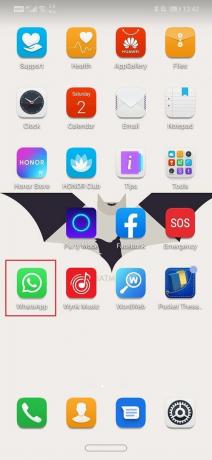
2. Klikk på menyknapp (tre vertikale prikker) øverst til høyre på skjermen.

3. Trykk nå på Innstillinger alternativ.

4. Klikk på Konto-knapp.

5. Klikk deretter på personvern alternativ.

6. Her trykker du på Sist sett alternativ og velg enten Alle eller Mine kontakter.


9. Har problemer med tale-/videosamtaler
Når det kommer til taleanrop eller videosamtaler, har internettbåndbredden en stor rolle å spille. Hvis du ikke har en stabil internettforbindelse, vil samtalene dine fortsette å bli koblet fra. Ikke bare vil videokvaliteten bli pikselert, men den vil også fortsette å henge og til slutt bli frakoblet. For å løse dette problemet, sørg for at Wi-Fi eller mobildata fungerer som de skal. Du kan prøve å koble fra og deretter koble til nettverket igjen. Det er imidlertid også mulig at problemet ikke er på din side. Den andre personen bør også ha en skikkelig internettforbindelse for å ha en skikkelig tale-/videosamtale.
Les også:Slik bruker du WhatsApp på din PC
10. Problemet med å laste ned mediefiler
Hvis du ikke kan laste ned bilder og videoer på telefonen din som du mottok på WhatsApp, kan det være på grunn av begrensninger i databruk. For å fikse det enkelt:
1. Åpne app på telefonen din.

2. Klikk på menyknappen og trykk på Innstillingsalternativ.

3. Velg nå bruk av data og lagring alternativ.

4. Nå under automatisk nedlasting av media tillate nedlasting av bilder, lyd, videoer og dokumenter når du er koblet til Wi-Fi, når du bruker mobildata og også ved roaming.
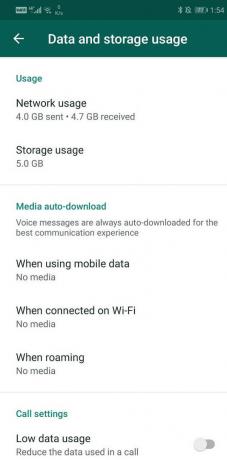
5. Dette vil automatisk laste ned alle mediefiler som er delt på WhatsApp.

11. Hva er meningen med "Du kan ha nye meldinger"-varsel
Den ovennevnte varslingen kalles en push-varsling. Den informerer deg bare om at meldinger er sendt til enheten din. Det er forskjellig fra de vanlige WhatsApp-varslene som viser deg faktiske tekster du har mottatt. Faktisk kan det hende du ikke engang finner nye meldinger på WhatsApp når du åpner appen etter å ha sett dette varselet. Dette er fordi en push-varsling bare mottas når du har en svak internettforbindelse og den ikke er sterk nok til å levere meldingene dine. Push-varslingen fungerer fortsatt på en dårlig nettverksforbindelse og dermed mottar du dette varselet. Den enkleste løsningen er å prøve å koble til en stabil Wi-Fi-tilkobling, hvis mulig. Ellers kan du bare vente til du får skikkelig nettdekning.
12. Slik blokkerer du WhatsApp-kontoen din hvis telefonen din blir stjålet eller tapt
Det er virkelig uheldig, men noen ganger mister vi mobiltelefonene våre på grunn av vår egen feil eller at noen andre med vilje stjeler den fra oss. Det virker svært usannsynlig at vi får tilbake telefonen vår, men det betyr ikke at vi ikke skal gjøre noe med det. Telefonen din inneholder fortsatt mye personlig data, og du er også logget på ulike kontoer. Personen som har telefonen din akkurat nå, kan bruke enheten din til å utgi seg for deg og forårsake ytterligere skade. Du må blokkere kontoene og SIM-kortet ditt slik at de ikke er i stand til å trekke ut sensitiv informasjon.
Anbefalt:4 måter å lese slettede meldinger på WhatsApp
For å blokkere WhatsApp-kontoen din, må du kommunisere med dem. Du må sende en melding til [email protected] med emnet "Tapt/Stjålet: Vennligst deaktiver kontoen min". Ikke glem å nevne telefonnummeret ditt sammen med landskoden i meldingen. Når du har fått en ny enhet og SIM-kort, kan du aktivere WhatsApp-kontoen din på nytt med det nye nummeret. Dataene dine blir automatisk sikkerhetskopiert ettersom de lagres på skyserverne.
Jeg håper artikkelen ovenfor var nyttig, og at du vil være i stand til det fikse vanlige problemer med WhatsApp på Android. Hvis du fortsatt har noen tvil eller spørsmål, kan du gjerne stille dem i kommentarfeltet.